
Wer hat noch nie davon geträumt, sich mit seinem Smartphone in einem Einkaufszentrum, einem Flughafen oder einer Tiefgarage zurechtzufinden? Problem: In einem Gebäude kann kein Gerät das GPS-Signal korrekt erkennen. Dies ohne auf die Entschlossenheit der Microsoft-Entwickler zu zählen, denen es mit ihrer Path Guide-App gelungen ist, jedes Android-Smartphone in ein Indoor-GPS zu verwandeln..
Lassen Sie sich in ein Gebäude führen
Technologie macht uns abhängig. Heute könnte niemand auf ein GPS verzichten. Mit einem Smartphone in der Hand können Sie sich leicht bewegen und einen Friseur oder ein Restaurant in einer Stadt finden, die Sie nicht kennen. Leider können Android-Smartphones in einem Gebäude GPS-Satellitensignale nicht korrekt empfangen (die Wände verhindern, dass sich das Signal ausbreitet).
Viele Menschen haben bereits die Angst gehabt, ihr Auto nicht in einer Tiefgarage zu finden. Und was ist mit Einkaufszentren? Wie viele Menschen sind bereits durch die Korridore dieser riesigen Einkaufstempel gewandert und haben nach einem Ausweg gesucht? Microsoft hat beschlossen, uns ein für alle Mal für diese kleinen Belästigungen zu verschonen..
So funktioniert Path Guide
Das Unternehmen Redmond hat gerade eine neue Navigationsanwendung namens Path Guide vorgestellt . Im Gegensatz zu Standard-GPS-Anwendungen funktioniert dies ohne Internetverbindung oder GPS-Signal. Die Anwendung basiert auf einem kollaborativen System.
 Jeder Benutzer hat die Möglichkeit, Routen selbst zu erstellen, Anmerkungen oder Fotos hinzuzufügen und diese dann für die gesamte Community freizugeben. Das Microsoft-Tool verwendet dann alle Daten sowie die Daten der Sensoren Ihres Telefons (Beschleunigungsmesser), um Sie zu Ihrem Ziel zu führen..
Jeder Benutzer hat die Möglichkeit, Routen selbst zu erstellen, Anmerkungen oder Fotos hinzuzufügen und diese dann für die gesamte Community freizugeben. Das Microsoft-Tool verwendet dann alle Daten sowie die Daten der Sensoren Ihres Telefons (Beschleunigungsmesser), um Sie zu Ihrem Ziel zu führen..
Erstellen Sie eine Route mit Path Guide
Die Ferien stehen vor der Tür und Sie nehmen das Flugzeug, um Ihren Ferienort zu erreichen. Während dieser Reise verbringen Sie einige Stunden am Flughafen. Es ist jedoch sehr leicht, sich im Labyrinth der Korridore dieser Transitorte zu verirren. In diesem Beispiel sehen wir, wie Sie Ihren Parkplatz leicht finden können.
- Starten Sie den Google Play Store
- Laden Sie den Pfadführer herunter
- Ermöglichen Sie der Microsoft-App den Zugriff auf Inhalte auf Ihrem Smartphone
- Klicken Sie auf die Schaltfläche Jetzt testen
- Stellen Sie sich direkt neben den Parkplatz Ihres Fahrzeugs in der Tiefgarage des Flughafens
- Tippen Sie auf das Kamerasymbol, um ein Bild Ihrer Sitz- oder Gangnummer aufzunehmen
- Dann bewegen Sie sich natürlich zu Ihrem Ankunftsort
- Zögern Sie nicht, während Ihrer Reise Audio- oder Textangaben hinzuzufügen. Klicken Sie dazu einfach auf das Mikrofonsymbol und lassen Sie den Finger auf der Taste, während Sie Ihre Nachricht aufzeichnen.
- Sobald Sie Ihr Ziel erreicht haben, klicken Sie auf die blaue Schaltfläche (Kerbe), um Ihre Reise zu speichern
- Sobald Sie Ihr Ziel erreicht haben, klicken Sie auf die blaue Schaltfläche (Kerbe), um Ihre Reise zu speichern
- Geben Sie detaillierte Informationen zum Start- und Endpunkt Ihrer Route ein (Adresse, Stadt, Land, Etage).
Die Anwendung zeichnet alle Ihre Bewegungen auf und transkribiert sie (Anzahl der durchgeführten Schritte, Anheben oder Absenken des Bodens, Kurven usw.). Wie Sie sehen können, ist das Erstellen eigener Routen recht einfach. 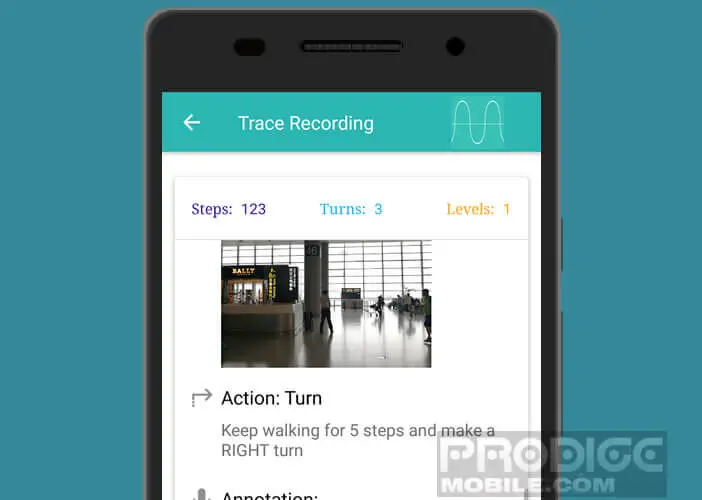 Das Microsoft-Tool ist auch sehr nützlich, um sich in großen Strukturen leicht zurechtzufinden. Nur bedauern, nur sehr wenige Benutzer teilen ihre Navigationsspuren.
Das Microsoft-Tool ist auch sehr nützlich, um sich in großen Strukturen leicht zurechtzufinden. Nur bedauern, nur sehr wenige Benutzer teilen ihre Navigationsspuren.
Teile eine Route mit Freunden
Path Guide bietet die Möglichkeit, die gerade erstellte Route mit der gesamten Community oder nur mit einigen Ihrer Freunde zu teilen. Mit dieser Funktion können Sie beispielsweise einen Kollegen zu einem Termin führen, an dem Sie nicht teilnehmen konnten.
- Starten Sie die Path Guide-App
- Drücken Sie die Menütaste (drei überlappende Zeilen).
- Wählen Sie den Abschnitt Meine Spuren
- Klicken Sie auf die Route, die Sie teilen möchten
- Klicken Sie auf Link teilen und dann auf Kopieren und veröffentlichen Sie den Link in einer Nachricht
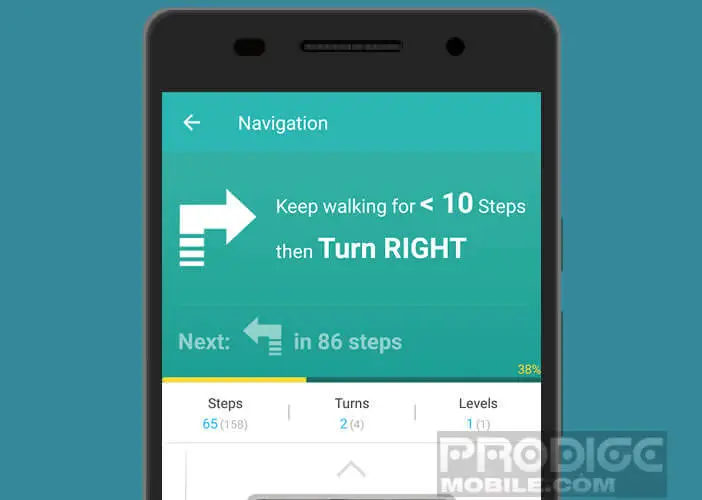
Ihr Kontakt muss dann nur noch der Route folgen, die Sie gerade erstellt haben, indem er die auf dem Bildschirm seines Smartphones angezeigten Informationen genauestens beachtet.